教程网首页 > 百科教程 > AI教程 》 Illustrator绘制简约彩虹图标
Illustrator绘制简约彩虹图标
新建210x297的画布,用圆角矩形工具绘制高50,宽50圆角半径15的圆角矩形,填充色为蓝色。
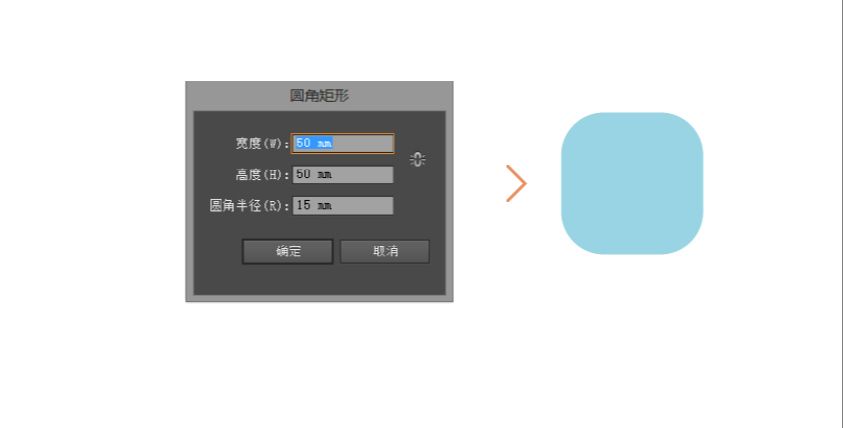
用椭圆工具绘制,50x50,描边12、54x54描边12、58x58描边10、62x62描边6、66x66描边6。
将所有的圆全选做水平居中对齐和垂直居中对齐,并依次填充红,橙,黄,金黄,蓝色。
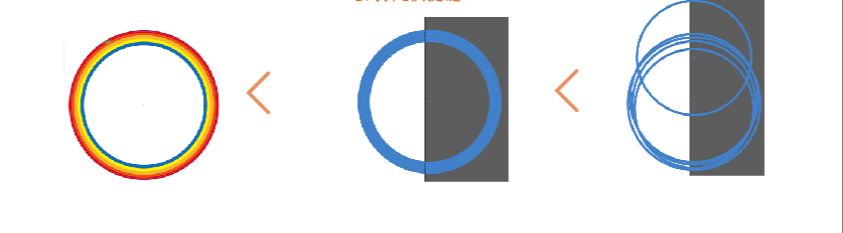
新建四个圆做云彩,第二个圆做对象/路径/偏移路径,位移数值写1。将新的圆与第二个圆形做左对齐。
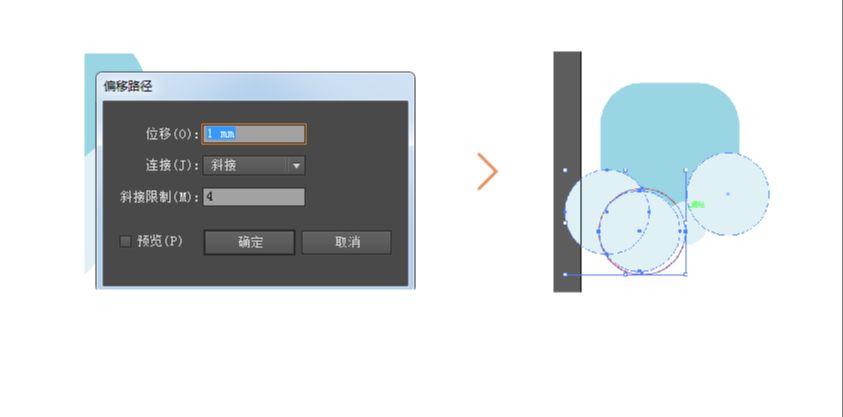
将新的圆与第一个圆再路径查找器里做减去顶层的设置,剩下的圆依次做成云彩,步骤同上然后编组。
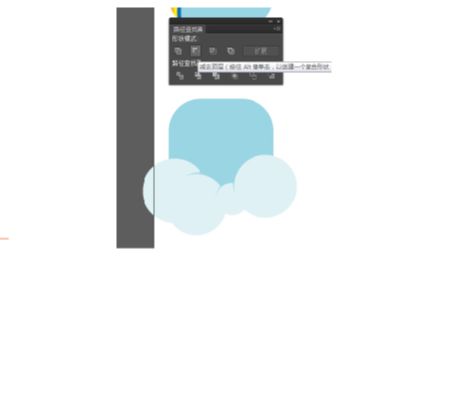
将彩虹,圆角矩形和云彩,进行组合,利用椭圆工具做以下点缀。
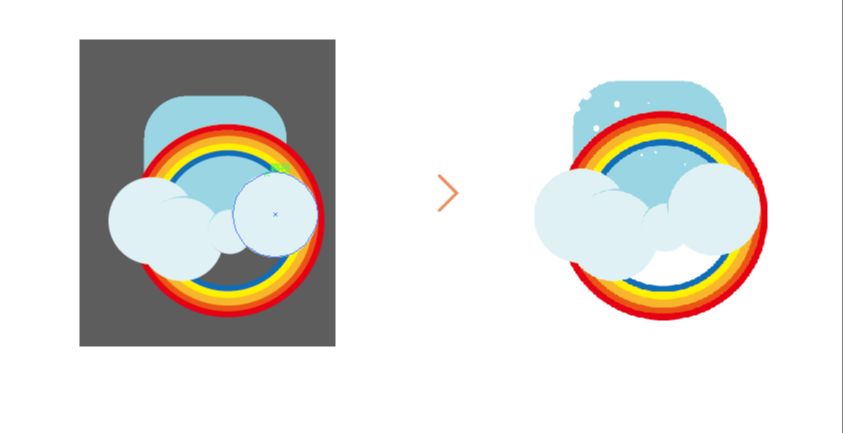
将圆角矩形做Ctrl+C复制 Ctrl+F原位复制,再将矩形排列到最顶层快捷键,Ctrl+{}全选右键单击建立剪切蒙版,效果图。
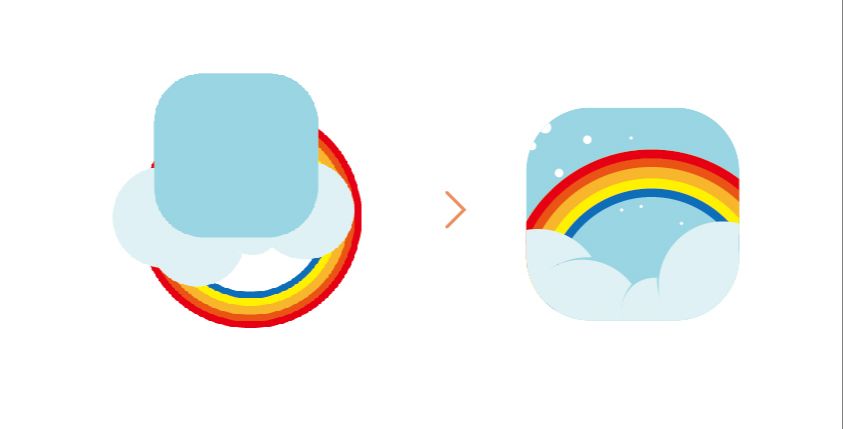
Illustrator绘制简约彩虹图标相关文章:
无相关信息扫一扫手机观看!

最新更新的教程榜单
- ai制作立体波普风字体设计教程03-08
- ai制作万圣节带血丝的恐怖眼球03-08
- ai中的渐变网格如何使用03-08
- ai绘制高端拆线图表03-08
- ai绘制可爱风格冰棒图标03-08
- ai快速绘制扇形渐变技巧03-08
- ai制作质感甜蜜蜂巢03-08
- ai快速制作矢量半调效果图案03-08
- ai制作简约梦幻风格扁平城堡插画03-08
- ai怎么制作炫彩文字03-08











